Cara Menghapus Ulang Tahun Facebook Dari Kalender Anda
Yang Perlu Diketahui
- Pra-iOS 11: Pengaturan > Facebook > Kalender > putar Mati.
- Android: Buka Google Kalender dan pilih ikon roda gigi > Pengaturan > Kalender > Ulang Tahun Teman > Berhenti berlangganan.
- Facebook: Menu > Pengaturan & Privasi > Pengaturan > Pemberitahuan > nonaktifkan notifikasi untuk Ulang tahun.
Artikel ini menjelaskan cara menghapus ulang tahun Facebook dari kalender Anda di beberapa perangkat.
Bagaimana Saya Menghentikan Facebook Dari Menempatkan Ulang Tahun di Kalender Saya?
Ponsel yang lebih baru cenderung tidak menyinkronkan acara Facebook secara otomatis ke kalender Anda. Meskipun jika Anda menggunakan perangkat/sistem operasi yang lebih lama (atau secara manual mengizinkan Facebook untuk menyinkronkan dengan kalender Anda), Anda mungkin masih perlu mencabut beberapa izin.
Opsi pertama Anda adalah menolak akses. Jika aplikasi Facebook meminta Anda untuk mengakses Kalender Anda, atau menanyakan apakah Anda ingin menyimpan acara ke kalender Anda, tolaklah.
Untuk iPhone dan iPad
Anda tidak perlu melalui langkah-langkah pencegahan jika Anda menggunakan iOS 11 atau lebih baru, karena sinkronisasi kalender Facebook telah dihapus dari versi yang lebih baru. Ada kemungkinan bahwa kalender tetap ada, jika sebelumnya Anda menggunakan Facebook di versi iOS yang lebih lama dan kemudian memperbarui ke versi yang lebih baru.
Jika Anda menggunakan sesuatu yang lebih lama dari iOS 11, buka Pengaturan > Facebook > Kalender, lalu putar kalender Facebook Mati.
Untuk Perangkat Android
Metode untuk perangkat Android menggunakan aplikasi Google Kalender.
Pilih ikon roda gigi di Google Kalender.
Memilih Pengaturan.
Pergi ke Kalender.
Berhenti berlangganan dari “Ulang Tahun Teman.”
Pilih ikon roda gigi lagi dan pilih Sinkronkan dengan perangkat seluler jadi sinkronkan perubahannya.
Di Aplikasi Facebook
Anda juga dapat mematikan elemen kalender ini di aplikasi seluler Facebook.
Pilih Menu (ikon dengan tiga garis horizontal).
Pilih Pengaturan & Privasi.
Pergi ke Pengaturan.
Memilih Pemberitahuan.
-
Dari Pemberitahuan menu, temukan dan pilih kategori yang ingin Anda bisukan (dalam hal ini, Ulang tahun).
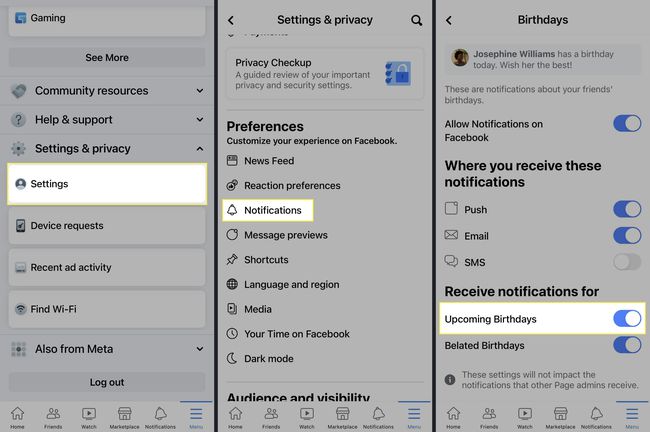
Matikan semua notifikasi dalam kategori yang dipilih untuk mencegah Facebook mengirimi Anda lebih banyak pemberitahuan.
Bagaimana Saya Menghapus Ulang Tahun Facebook Dari Kalender Saya?
Bahkan setelah pengaruh Facebook atas kalender Anda telah dihapus, Anda masih dapat menemukan diri Anda dengan beberapa ulang tahun yang berantakan. Proses untuk menghapus ulang tahun yang disimpan sedikit berbeda tergantung pada platform Anda, tetapi ada beberapa kesamaan. Bergantung pada sistem operasi Anda, ini bisa berupa sakelar pengaturan sederhana atau proses yang sedikit lebih rumit.
Sebagian besar langkah yang dirinci di bawah ini akan menyembunyikan atau menghapus semua acara ulang tahun dari kalender Anda. Jika Anda masih ingin menyimpan beberapa ulang tahun, Anda mungkin perlu memasukkannya kembali setelahnya, atau menghapus ulang tahun yang tidak diinginkan satu per satu.
Di iOS dan iPadOS
Perbaikan untuk iPhone dan iPad menggunakan aplikasi Kalender.
Buka aplikasi Kalender dan "perkecil" (yaitu pilih < di sudut kiri atas layar) hingga Anda melihat setahun penuh.
Pilih Kalender di bagian bawah layar.
-
Jika Anda melihat Facebook di daftar kalender Anda, matikan tanda centang di sebelah namanya untuk menyembunyikannya.
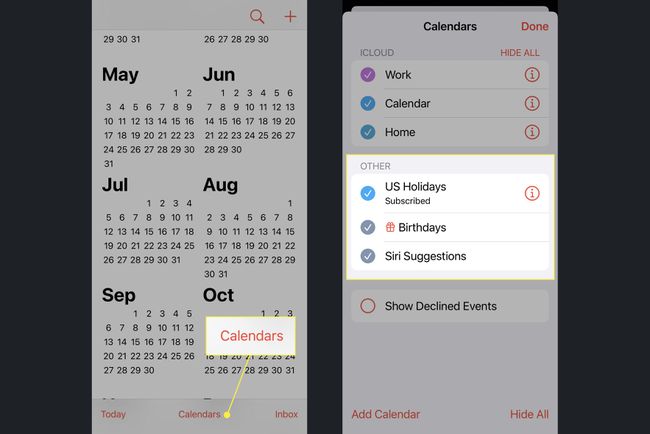
Atau bisa pilih saya ikon > Hapus Kalender untuk menghapusnya sepenuhnya.
-
Jika Anda tidak dapat menemukan kalender Facebook, Anda juga dapat menghapus centang Ulang tahun untuk menyembunyikan semua ulang tahun dari kalender Anda.
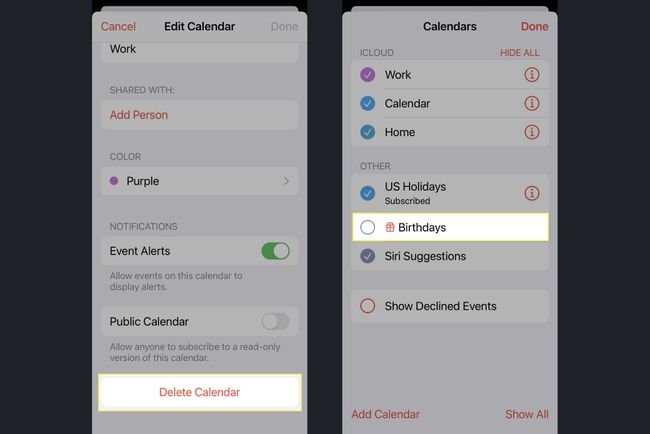
Di Android
Anda akan menuju ke pengaturan Anda untuk menangkap sisa ulang tahun Facebook di Android.
Membuka Pengaturan.
Pilih Aplikasi atau Aplikasi & notifikasi.
Temukan dan pilih Google Kalender.
Pilih Aplikasiinfo,
Memilih Hapus data dari menu.
Mengulang kembali perangkat Anda untuk menyelesaikan penyimpanan perubahan Anda.
FAQ
-
Bagaimana Anda menyembunyikan ulang tahun Anda di Facebook?
Anda tidak dapat menghapus tanggal lahir Anda sepenuhnya, tetapi Anda dapat sembunyikan di Facebook. Di situs web, buka profil Anda > Tentang > Kontak dan info dasar, lalu pilih pensil ikon di sebelah ulang tahun Anda. Anda dapat memengaruhi privasi hari dan tahun; untuk menyembunyikannya sepenuhnya, atur keduanya ke Hanya saya. Di aplikasi, buka Menu > Profil kamu > Edit detail publik > Edit Info Tentang Anda; di sini, Anda dapat membuat perubahan privasi yang sama.
-
Bagaimana cara mendapatkan notifikasi ulang tahun dari Facebook?
Di aplikasi, buka Menu > Pengaturan & privasi > Pengaturan > Pemberitahuan, lalu gulir ke bawah dan pilih Ulang tahun. Untuk mengaktifkan notifikasi ini, pastikan Dorongan diaktifkan, bersama dengan Ulang tahun yang akan datang di bagian bawah jalan.
